캔버스 외부 메뉴는 웹 사이트의 UI를 아름답게 만듭니다. 게다가 귀하의 사이트에 방문자나 고객을 유치할 수도 있습니다. 이 외에도 Elementor 오프 캔버스 메뉴는 다양한 비즈니스 기회의 문을 열어줍니다.
따라서 웹 사이트의 UI와 UX를 손상시키지 않으려면 사이트에 이를 추가하는 것이 가장 필요합니다. 운 좋게도 WordPress에는 완전 무료인 Elementor 오프 캔버스 메뉴를 추가할 수 있는 옵션이 있습니다.
당신은 그들 중 하나를 채택할 수 있습니다. ElementsKit을 사용하면 몇 초 내에 캔버스 외부 메뉴를 추가할 수 있으므로 가장 적합하고 쉬운 옵션입니다.
그럼, ElementsKit을 사용하여 캔버스 외부 메뉴를 추가하는 가장 간단한 프로세스. 하지만 그 전에 이 오프 캔버스 메뉴와 그 중요성에 대해 간략하게 설명하세요.
캔버스 외부 메뉴는 플라이아웃 메뉴 나타나는 귀하의 웹사이트 측면에서 아이콘, 이미지, 텍스트를 클릭하면 됩니다. 이건 적당한 메뉴에요 사용자 경험을 향상시킵니다. 헤더 섹션을 사용하여 모바일 장치나 작은 화면에서 웹사이트를 단순화할 수 있습니다.
이 오프 캔버스 메뉴의 가장 큰 장점은 많은 공간을 절약하다 웹사이트에서 헤더 메뉴를 표시해야 하는 경우 따라서 다음과 같은 웹사이트를 표시하는 경우 작은 화면에서 더 나은 UI, 이 오프 캔버스 메뉴가 필요해야 합니다.
그러나 다음을 수행할 수 있습니다. 특별 할인을 홍보하다 이 오프 캔버스 메뉴에 있습니다. 또한, 캔버스 외부 메뉴에 할인을 표시하면 웹사이트 방문자의 관심을 끌 수 있습니다.
이 외에도 오프 캔버스 메뉴의 특정 섹션을 표시하는 데에도 적합합니다. 예를 들어 특정 할인 제품을 표시하고 프로모션을 더욱 눈에 띄게 만들고 전환율을 높일 수 있습니다.
부터 웹사이트 방문자의 절반 이상이 모바일을 사용하여 사이트를 방문하려면 사이트에서 이 오프 캔버스 메뉴를 활용해야 합니다. 비즈니스 기회를 배가시키세요. 또한, 오프 캔버스 메뉴를 모바일 사용자에게 활용한다면 그 목적은 충분히 달성될 것입니다.
이와 함께 오프 캔버스 메뉴에는 다른 이점도 있습니다. 다양한 용도로 활용하실 수 있으며, 비즈니스 목표 방향 그것을 적절하게 활용함으로써.
캔버스 외부 메뉴의 모든 기능을 알고 있으므로 가장 쉬운 방법을 따라 이를 사이트에 추가하는 과정을 살펴보겠습니다.
Elementor 오프 캔버스 메뉴를 사용하면 많은 이점이 있음에도 불구하고 이를 WordPress 사이트에 추가하는 데 몇 초가 걸립니다. 게다가 그것은 100%에는 Elementor 오프 캔버스 메뉴를 무료로 추가할 수 있습니다. 사용하여 ElementsKit. ElementsKit에서 "Header Offcanvas"라는 전용 무료 위젯을 찾을 수 있기 때문입니다.
이 위젯을 사용하여 캔버스 외부 메뉴를 추가하려면 코딩이 필요하지 않습니다. 게다가 이 메뉴는 아무런 제한 없이 원하는 대로 맞춤 설정할 수 있습니다. 또한, 4단계만으로 구성된 가장 쉬운 방법을 따르면 캔버스 외부 메뉴를 추가할 수 있습니다. 을 통해 이동 4가지 쉬운 단계 그리고 캔버스 외부 메뉴 추가 귀하의 WordPress 사이트로:
ElementsKit의 캔버스 외부 메뉴 위젯을 활용하려면 먼저 설치해야 합니다. 캔버스 메뉴 플러그인을 설치하려면, 새로 추가를 클릭하세요 플러그인 아래의 옵션 및 ElementsKit을 검색해 보세요 검색창에 ElementsKit을 본 후, 지금 설치를 누르세요 버튼과 활성화하다 나중에요.
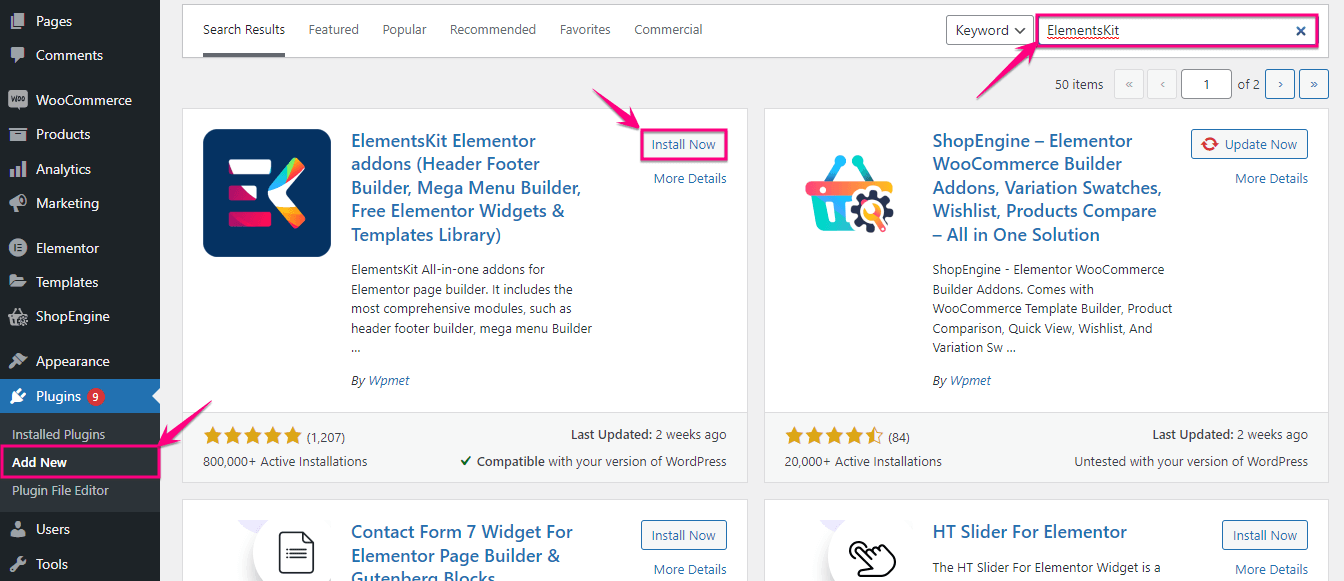
2단계: 헤더 오프 캔버스 위젯을 활성화합니다.
두 번째 단계에서는 다음을 수행해야 합니다. ElementsKit 방문 >> ElementsKit 그리고 위젯을 클릭하세요 부분.
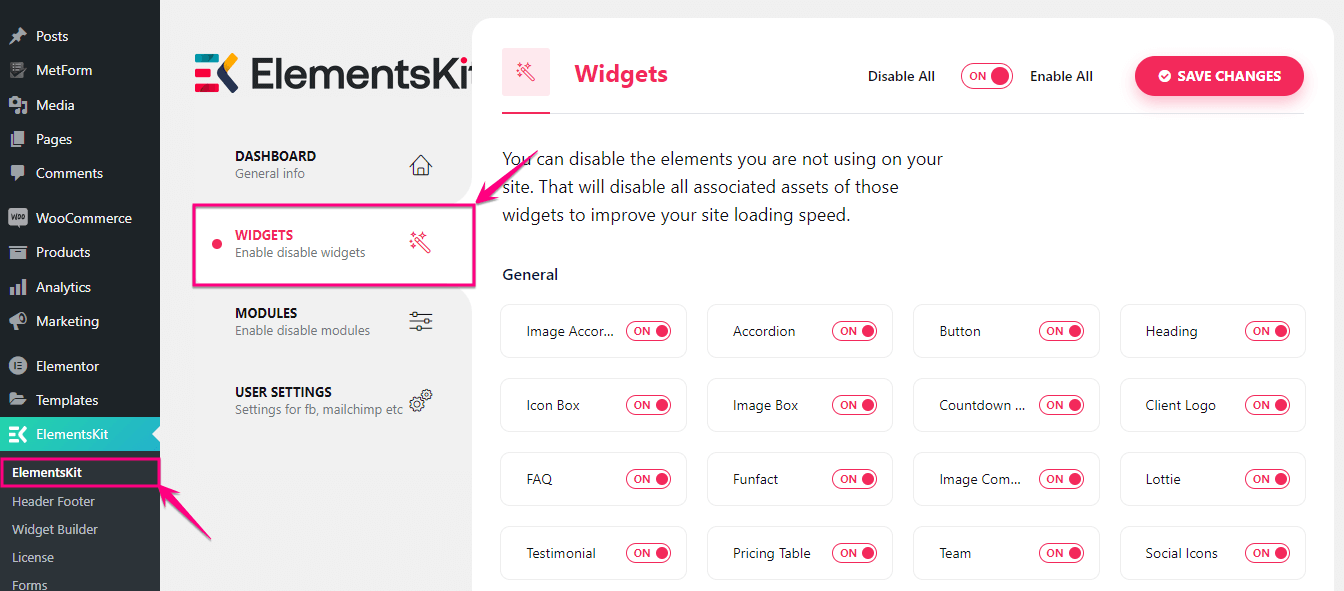
위젯 영역에서, "Header Offcanvas" 위젯을 활성화하세요 그리고 변경 사항 저장을 누르세요. 단추.
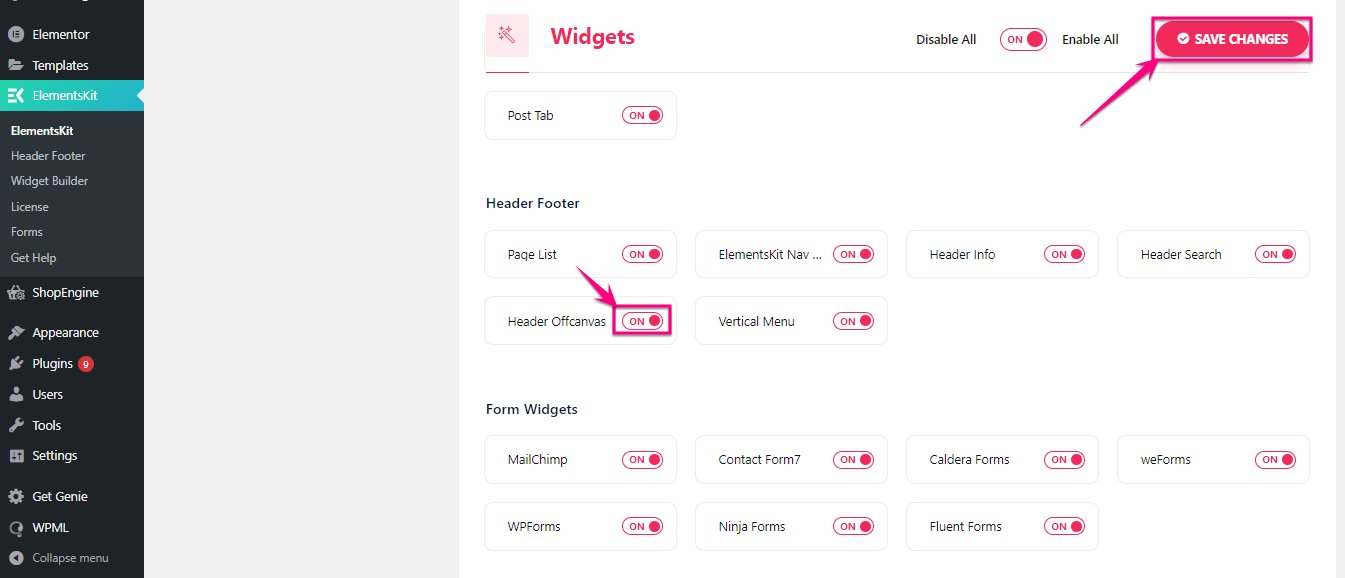
이제 Elementor 웹사이트에 캔버스 외부 메뉴를 추가할 차례입니다. 하기 위해서, 새로 추가를 클릭하세요 게시물 아래의 옵션 및 제목을 붙이다 게시물에. 이후, Elementor로 편집을 클릭하세요. 버튼을 눌러 WordPress에 캔버스 외부 메뉴를 추가합니다.
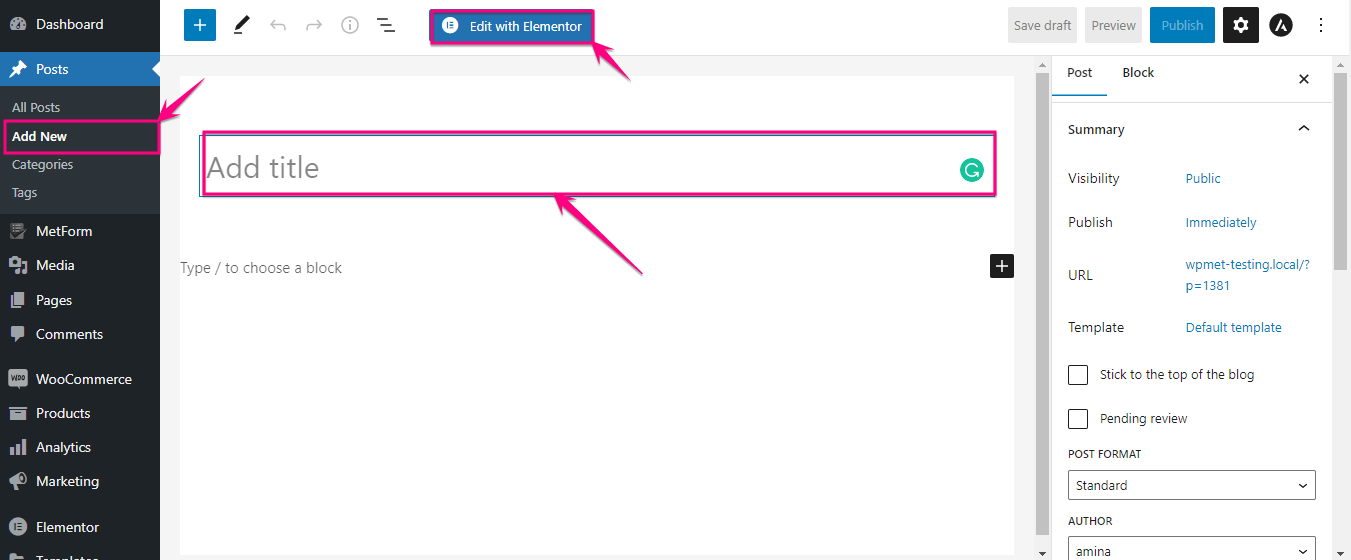
이렇게 하면 Elementor 대시보드로 리디렉션됩니다. Header Offcanvas 위젯을 검색하세요 그리고 그것을 찾은 후, 플러스에 드래그 앤 드롭하세요. 상.
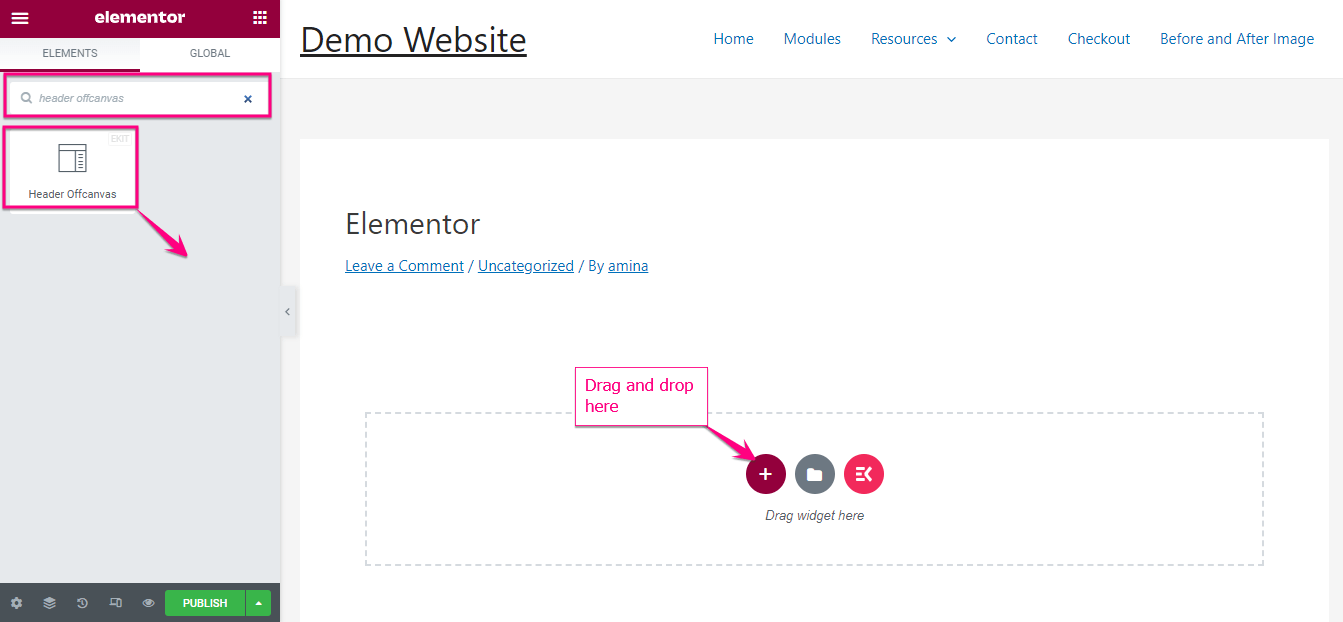
지금, 햄버거 아이콘을 클릭하세요 캔버스 외부 메뉴에 메뉴 또는 항목을 추가합니다.
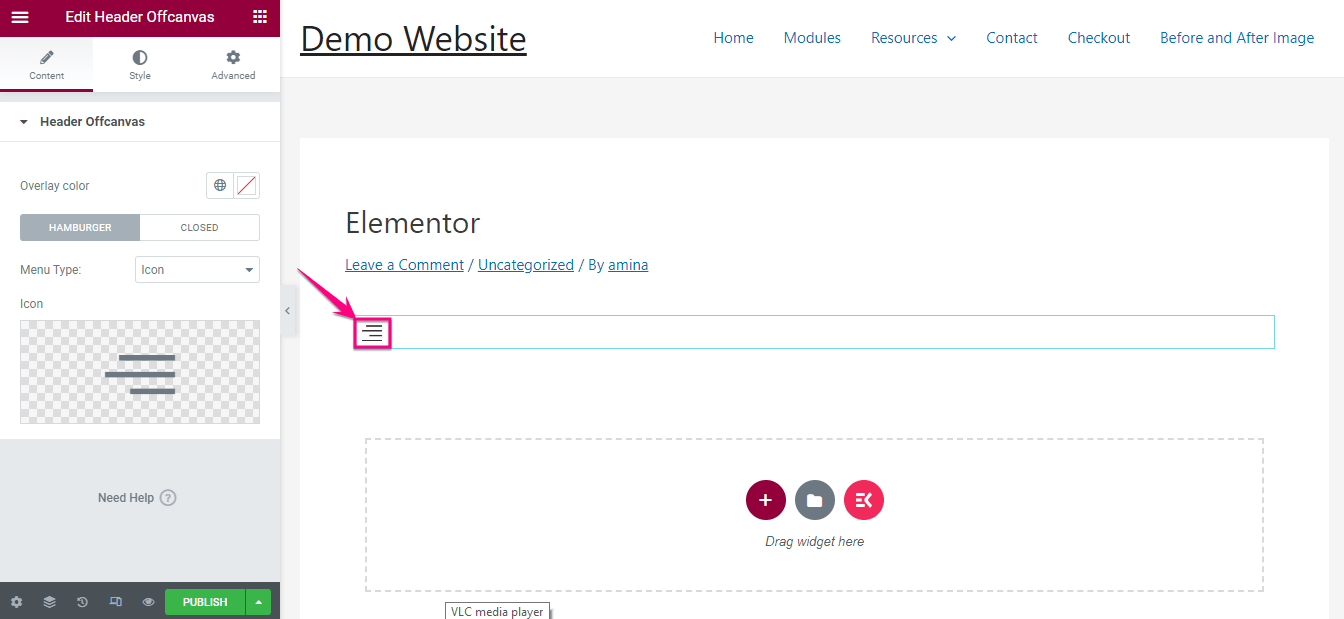
그 다음에 콘텐츠 편집을 클릭하세요 옵션을 선택하고 메뉴에 원하는 대로 항목을 추가하세요. 그것은 당신을 위젯 영역 여기에서 캔버스 외부 메뉴에 다양한 항목을 추가하여 변형을 추가할 수 있습니다.
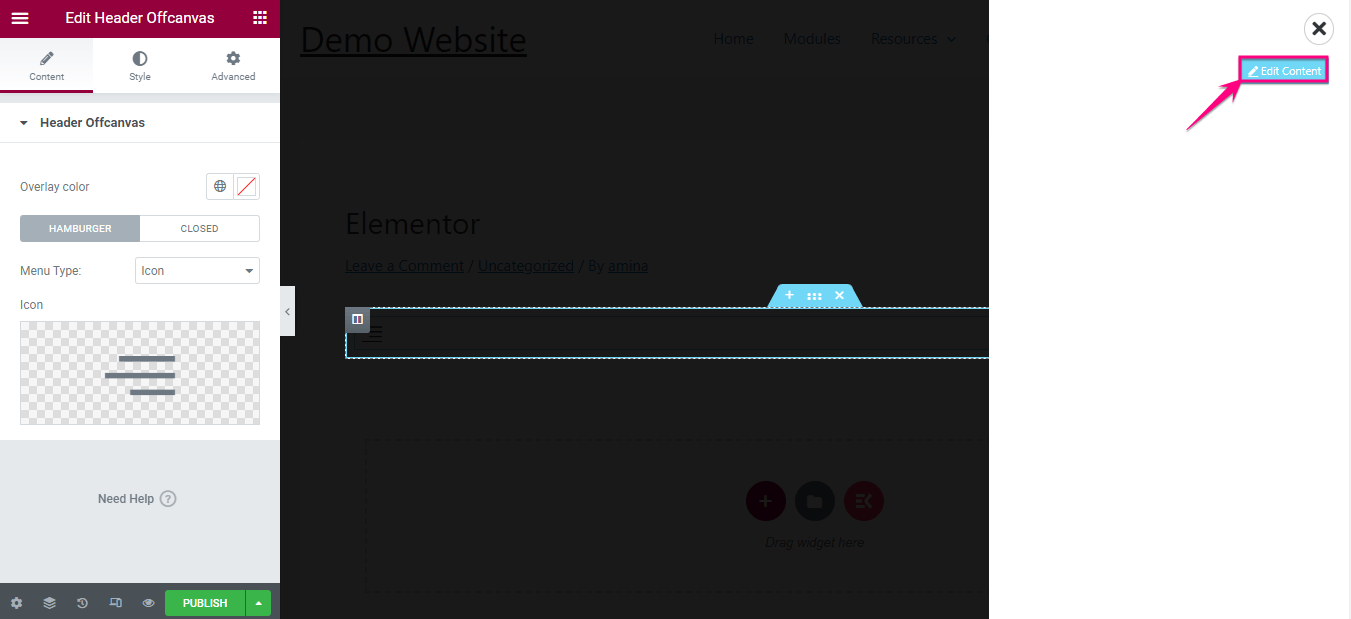
예를 들어, 세로 메뉴를 검색해 보세요 그리고 드래그 앤 드롭하세요 헤더 오프 캔버스 위젯과 마찬가지로 더하기 아이콘에 있습니다. 그런 다음 동일한 프로세스에 따라 캔버스 외부 메뉴에 항목을 추가하세요.
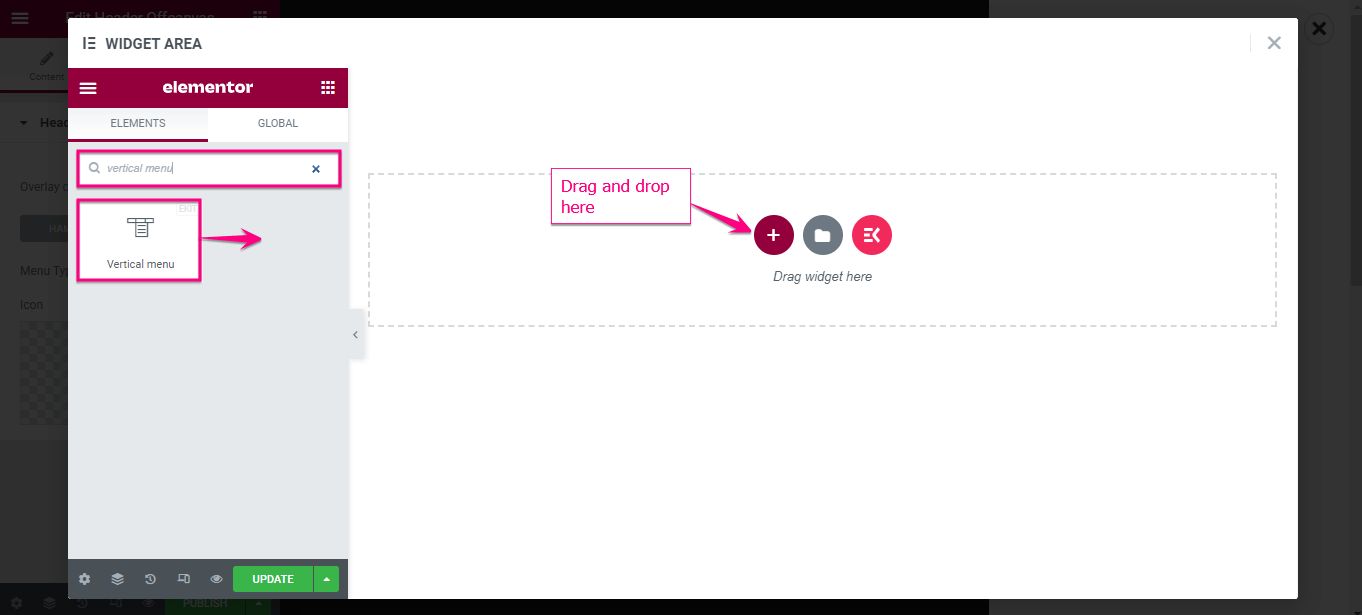
세로 메뉴 위젯을 추가한 후, 메뉴를 선택하세요 Elementor 오프 캔버스 메뉴에 표시하고 그에 따라 사용자 정의하고 싶습니다. 모든 사용자 정의가 완료되면 업데이트를 클릭하세요 단추.
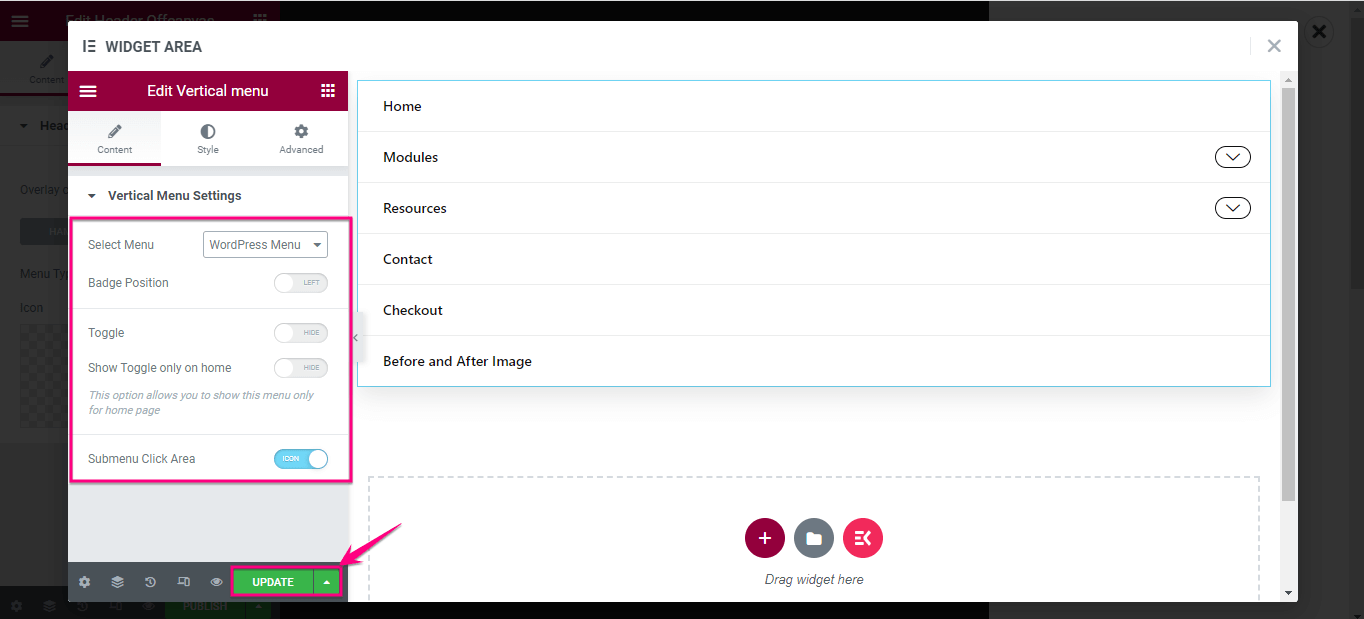
헤더 오프 캔버스 메뉴에 항목을 추가한 후 다음을 수행할 수 있습니다. 사용자 정의 및 업데이트 다음 영역:
- 오버레이 색상: 여기에서 캔버스 외부 메뉴의 색상을 선택하세요.
- 메뉴 유형: 아이콘, 텍스트, 텍스트 옵션이 있는 아이콘을 찾을 수 있습니다. 헤더 오프 캔버스 메뉴 위치에 표시할 항목을 선택하세요.
- 상: 메뉴 유형에서 아이콘을 선택하면 아이콘을 선택해야 하는 위치에서 이 섹션이 표시됩니다.
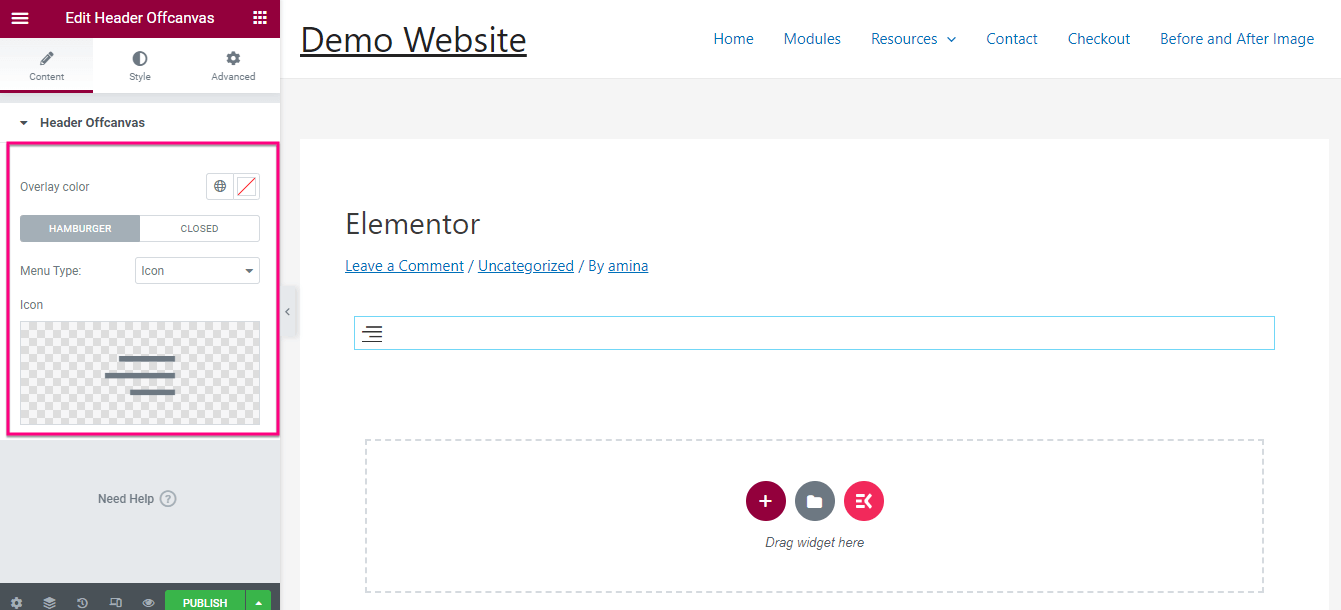
콘텐츠 탭 바로 옆에 스타일 탭이 있습니다. 스타일 탭을 클릭하고 캔버스 외부 메뉴에 대한 아래 항목을 사용자 정의합니다.
- 색상.
- 배경색.
- 호버 색상.
- 마우스를 올리면 배경색이 표시됩니다.
- 호버의 테두리 색상입니다.
- 아이콘 크기.
- 테두리 유형.
- 조정.
- 상자 그림자.
- 국경 반경.
- 심.
- 여유.
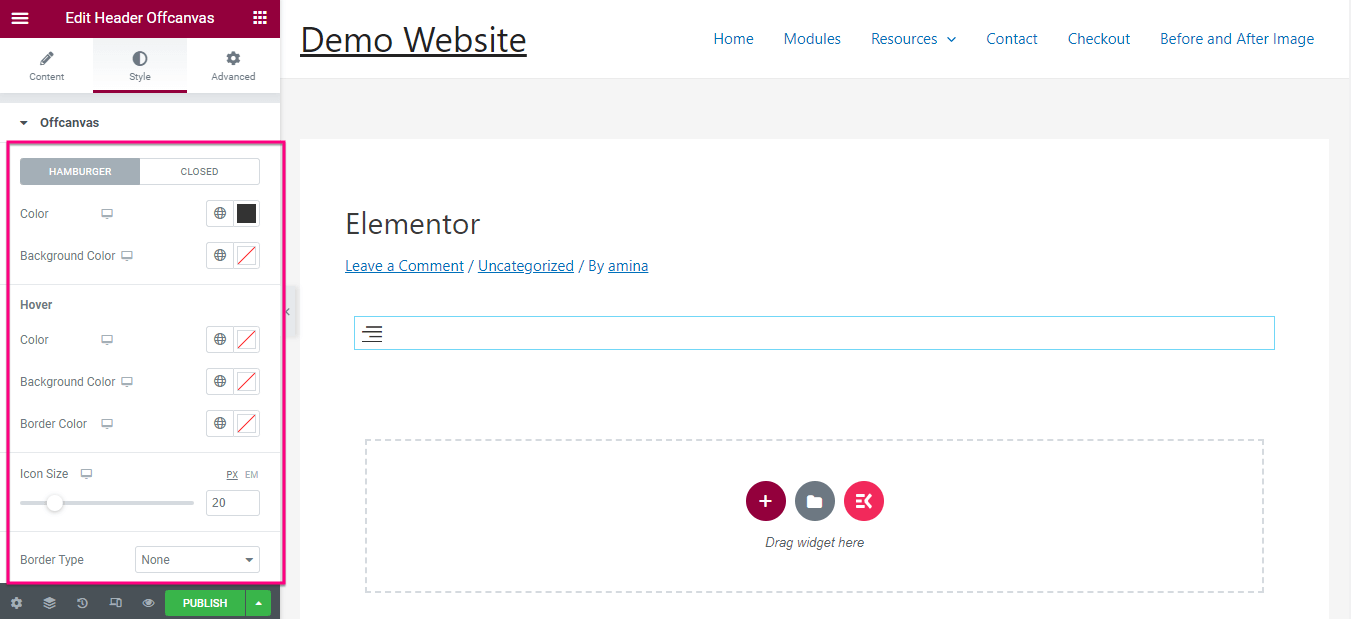
캔버스 외부에서 편집한 후 당신은해야 너비, 배경 유형, 위치 및 패딩 편집 오프 캔버스 패널의 모습입니다. 마지막으로, 게시를 누르세요 버튼을 누르면 사용자 정의가 완료됩니다.
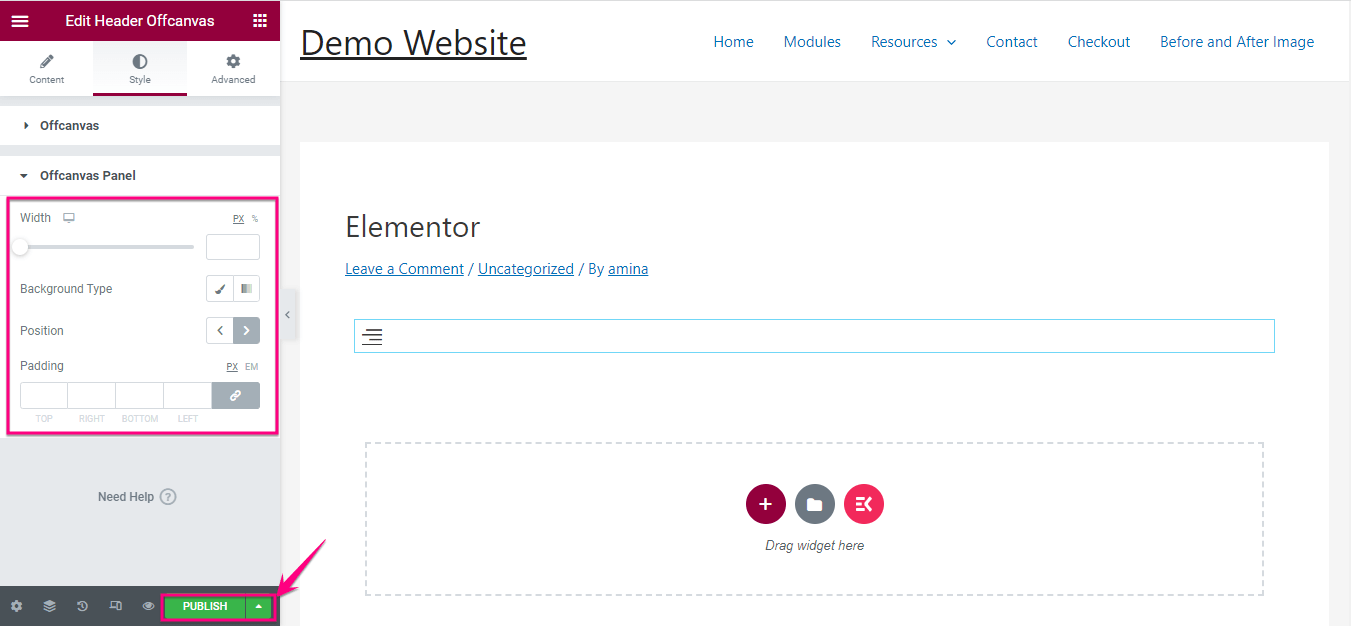

다음은 ElementsKit으로 준비된 오프 캔버스 메뉴의 개요 또는 예입니다. 그러나 위젯 영역에서 캔버스 외부 메뉴를 사용자 정의하여 더 많은 변형을 추가할 수 있습니다.
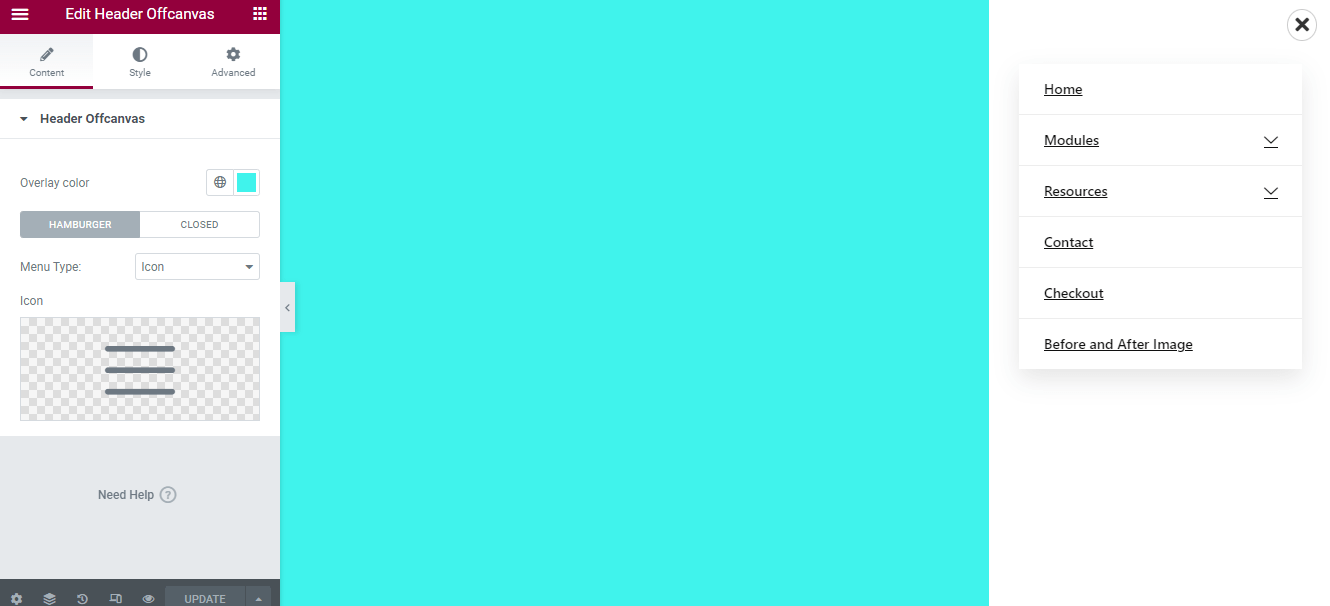
관련된 컨텐츠:
1. WordPress에서 ElementsKit을 사용하여 세로 메뉴를 만드는 방법.
2. Elementor 및 ElementsKit을 사용하여 메가 메뉴를 만드는 방법.
3. Elementor 메뉴에 항목을 추가하는 방법.
캔버스 외부 메뉴를 사용하면 사이트가 더욱 상호작용적이고 매력적입니다. WordPress 사이트에서 많은 공간을 절약할 수 있기 때문입니다. 게다가, 가지고 있기에 딱 맞습니다. 작은 화면에서 더 나은 UI 및 UX. 그럼에도 불구하고 캔버스 외부 메뉴를 추가하는 것은 매우 쉽고 빠릅니다.
필요한 것은 위의 네 단계를 채택하는 것뿐입니다. 그러면 헤더 오프 캔버스 메뉴의 뛰어난 이점과 기회를 누릴 수 있는 모든 준비가 완료됩니다. 위에서는 이 메뉴를 추가하는 가장 쉬운 옵션을 제공하는 ElementsKit을 사용했습니다.
이와 함께 ElementsKit을 사용하면 많은 기능을 찾을 수 있습니다. 그것이로서 Elementor용 올인원 애드온 귀하의 웹사이트를 원활하고 경쟁력 있게 만드는 모든 옵션을 갖추고 있습니다. 따라서 최고의 플러그인을 활용하여 Elementor 웹사이트에 캔버스 외부 메뉴를 추가하세요.
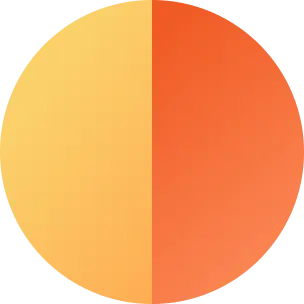
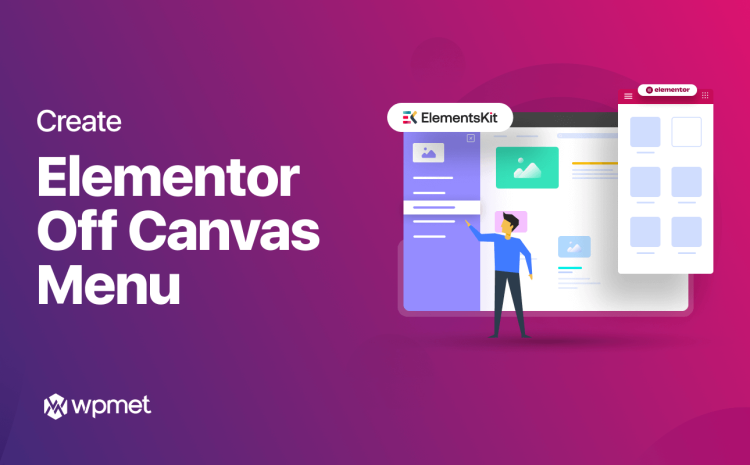
답글쓰기